윈도우10 절전모드 해제 방법
컴퓨터에 윈도우10을 설치한 뒤
절전모드 설정을 해서 사용하다
해제를 원할 때는 간단한 설정을 하면 됩니다
윈도우10 절전모드 해제 방법은
먼저 '시작 아이콘'을 누릅니다
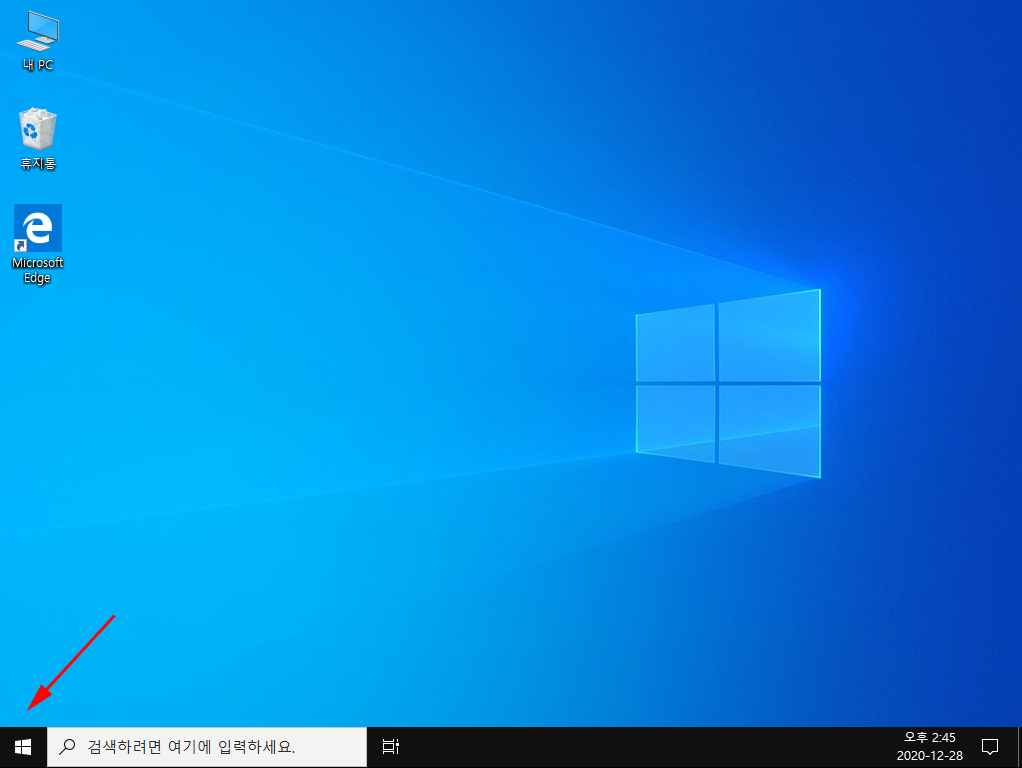
톱니바퀴 모양의 '설정'을 누릅니다
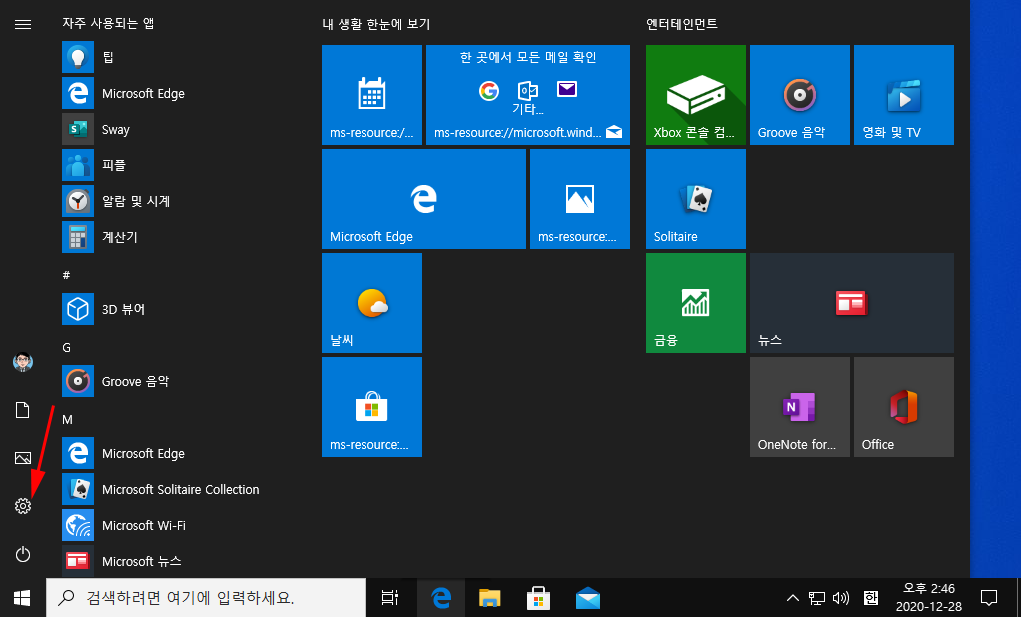
'Windows 설정'에서 '시스템'을 누릅니다
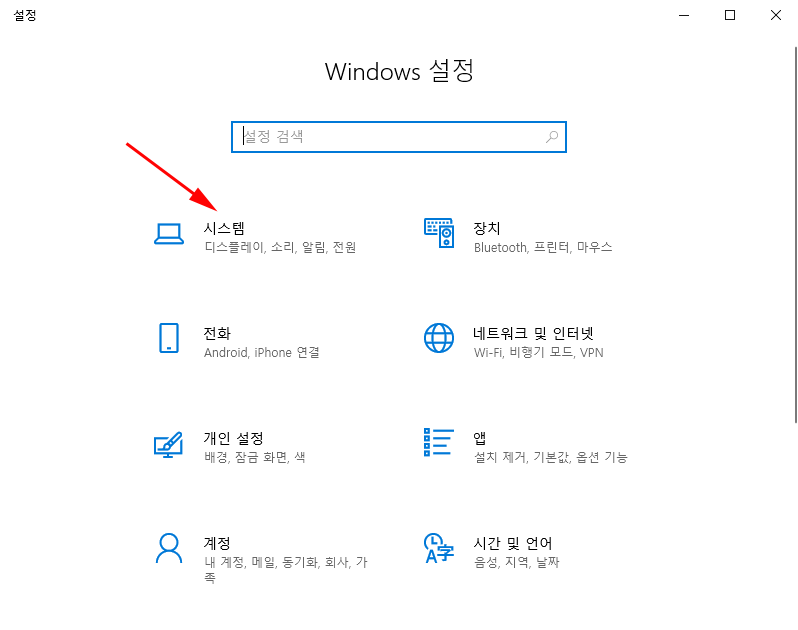
'시스템'에서 '전원 및 절전'을 누릅니다
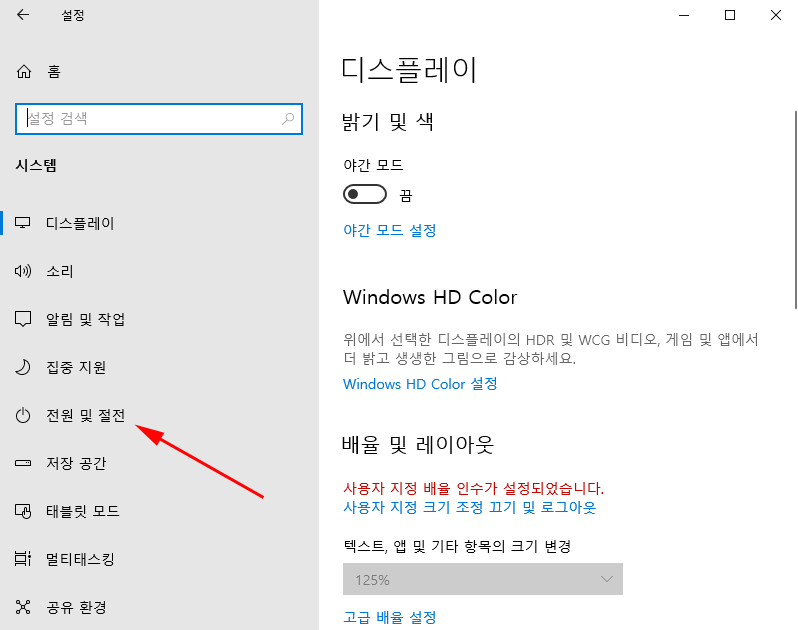
'전원 및 절전'에서
'절전 모드'를 '안 함'으로 선택하면
윈도우10 절전모드 해제가 마무리 됩니다
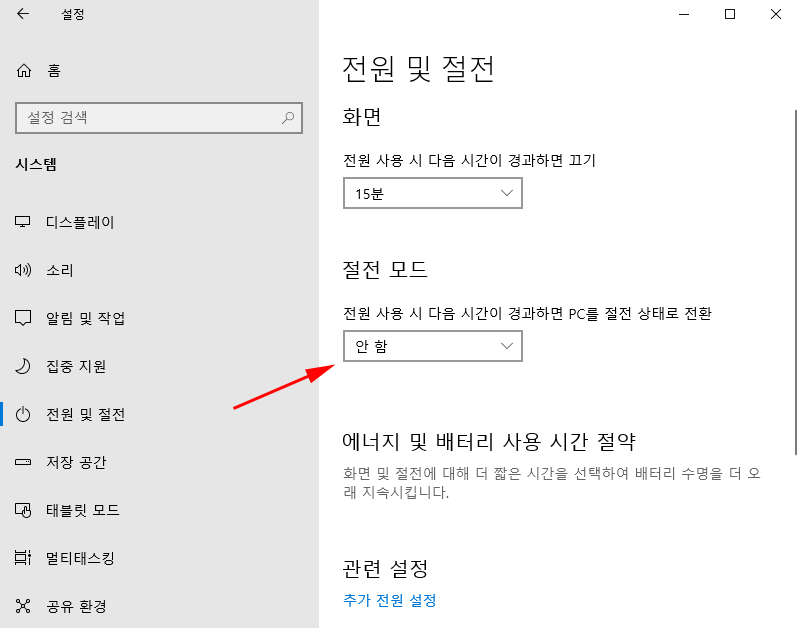
윈도우10 절전모드 해제 방법
컴퓨터에 윈도우10을 설치한 뒤
절전모드 설정을 해서 사용하다
해제를 원할 때는 간단한 설정을 하면 됩니다
윈도우10 절전모드 해제 방법은
먼저 '시작 아이콘'을 누릅니다
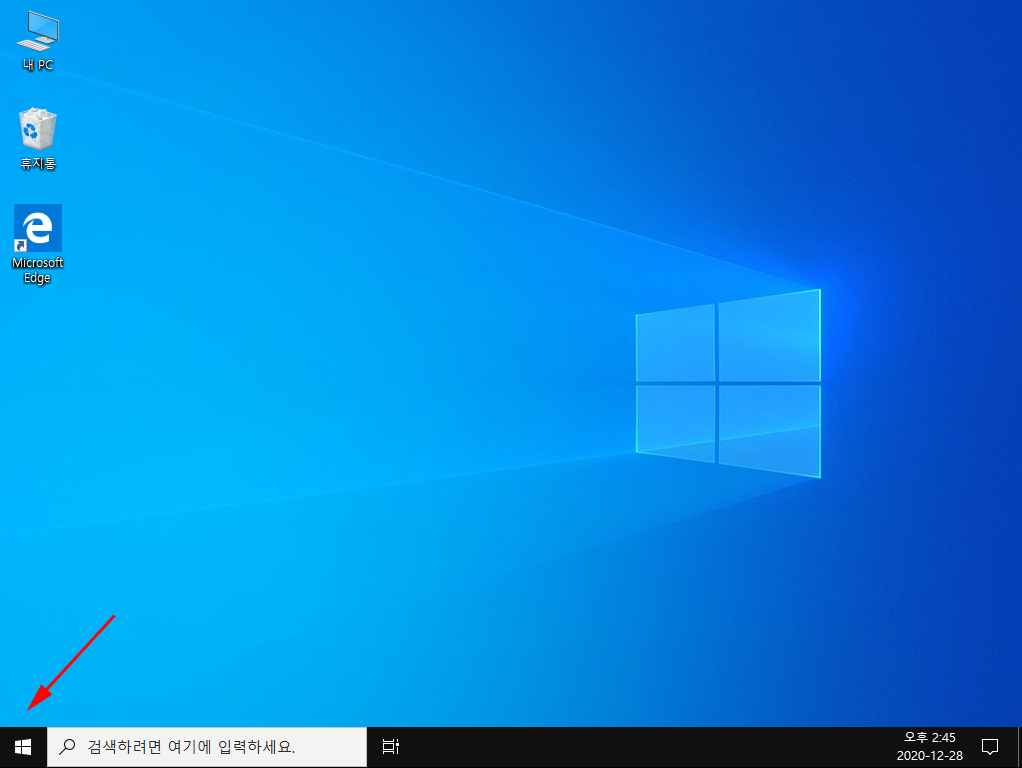
톱니바퀴 모양의 '설정'을 누릅니다
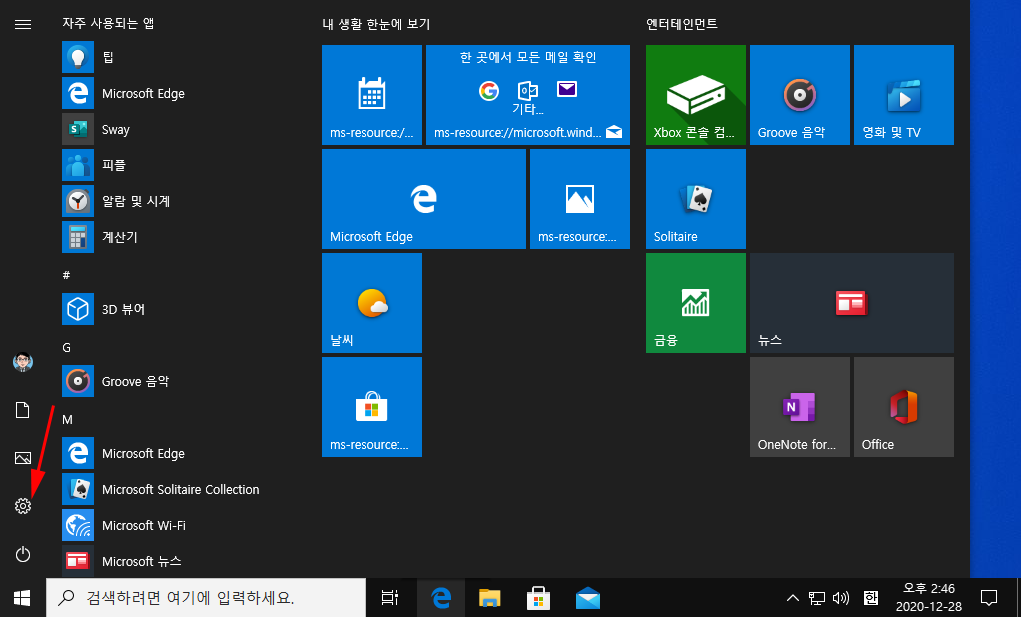
'Windows 설정'에서 '시스템'을 누릅니다
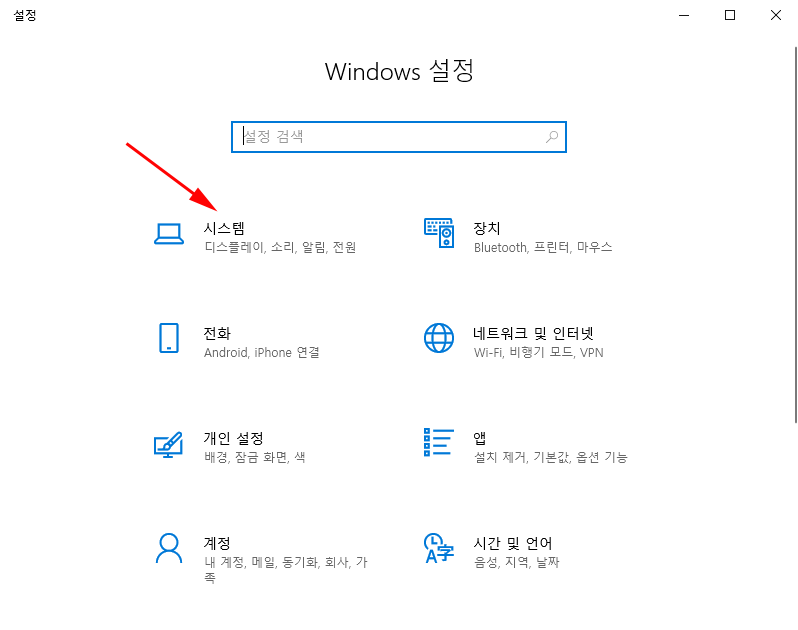
'시스템'에서 '전원 및 절전'을 누릅니다
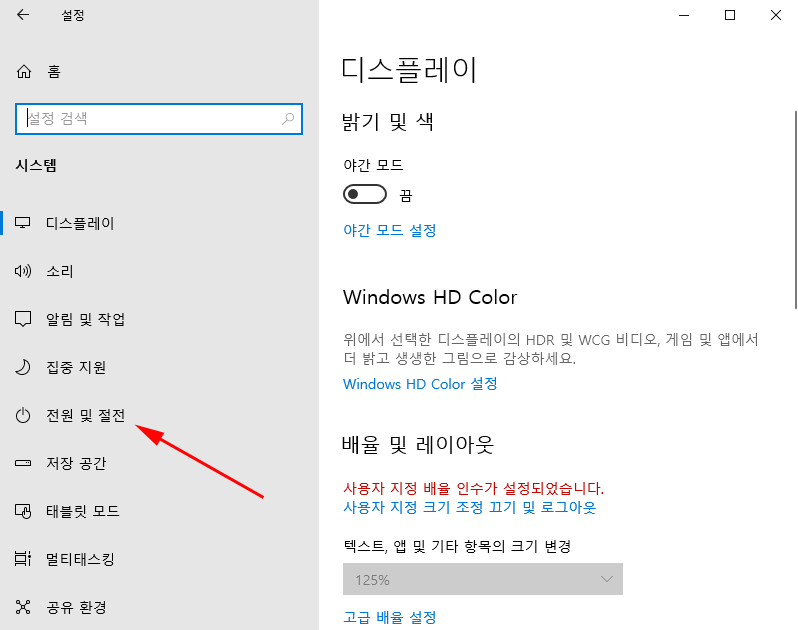
'전원 및 절전'에서
'절전 모드'를 '안 함'으로 선택하면
윈도우10 절전모드 해제가 마무리 됩니다
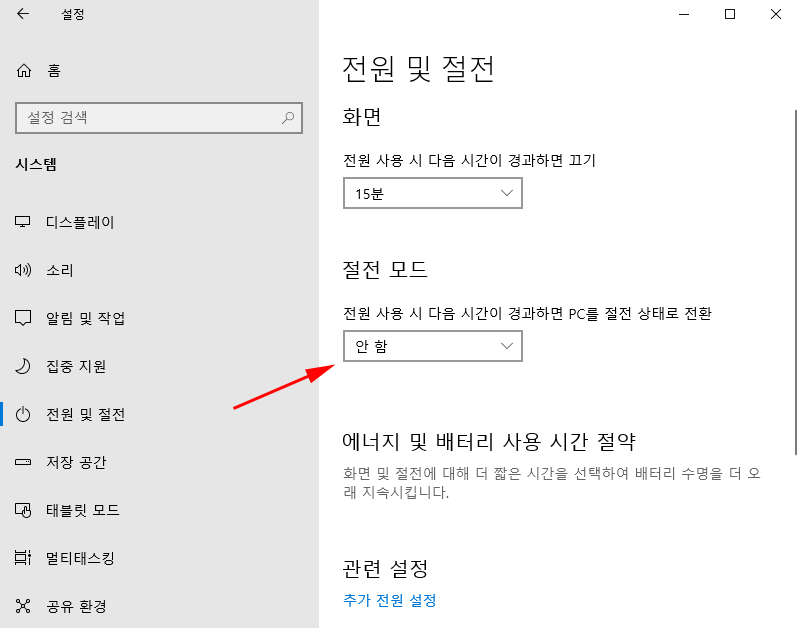
윈도우7 공유폴더 엑세스 권한 설정 방법
카카오톡 데이터 삭제 방법
윈도우10 게임모드 설정과 끄기 방법
윈도우7 내컴퓨터 아이콘 만들기 방법
인터넷 쿠키 삭제 방법
윈도우7 폴더 숨기기 해제 방법
윈도우7 해상도 설정 방법
윈도우10 사용자계정컨트롤 끄기 설정 방법
윈도우10 앱 및 기능 삭제 방법
윈도우10 기본앱 변경 설정 방법
윈도우8 cmd 관리자권한 실행 방법
윈도우10 비트 확인법
윈도우10 시작프로그램 추가 방법
윈도우 10 폴더 아이콘 변경 방법
윈도우10 가상 키보드 실행 방법
윈도우 10 작업표시줄 색상 변경 방법
윈도우10 절전모드 해제 방법
윈도우10 가상 데스크탑 단축키 사용 방법
메모리카드 복구 프로그램 PicaJet Photo Recovery
윈도우7 작업표시줄 아이콘 크기 작게 변경하는 방법